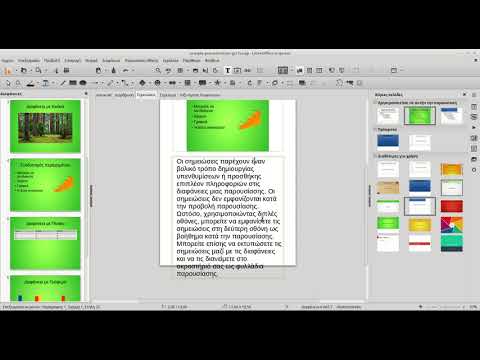Το Μητρώο των Windows είναι μια βάση δεδομένων με ρυθμίσεις για κάθε προτίμηση, εφαρμογή, χρήστη και όλες τις συνημμένες συσκευές για τον υπολογιστή σας. Μπορείτε να χρησιμοποιήσετε τον ενσωματωμένο επεξεργαστή μητρώου των Windows για να αλλάξετε αυτές τις ρυθμίσεις, βελτιώνοντας έτσι την απόδοση και κάνοντας τα Windows να λειτουργούν όπως θέλετε. Μπορείτε επίσης να μπερδέψετε σοβαρά τα πράγματα. Αυτός ο οδηγός σάς ενημερώνει πώς μπορείτε να δημιουργήσετε αντίγραφα ασφαλείας, να επεξεργαστείτε το μητρώο των Windows και να επαναφέρετε το αντίγραφο ασφαλείας εάν κάτι δεν πάει καλά.
Βήματα
Μέρος 1 από 3: Δημιουργία αντιγράφων ασφαλείας μητρώου

Βήμα 1. Δημιουργήστε αντίγραφα ασφαλείας του Μητρώου των Windows
Κάντε το πριν το επεξεργαστείτε, ώστε να μπορείτε να επιστρέψετε στην προεπεξεργασμένη έκδοση, εάν είναι απαραίτητο.

Βήμα 2. Πατήστε ⊞ Win+r
ο Τρέξιμο ανοίγει το παράθυρο.

Βήμα 3. Πληκτρολογήστε "regedit" χωρίς τα εισαγωγικά και πατήστε ↵ Enter
Εάν σας ζητηθεί από τον Έλεγχο λογαριασμού χρήστη, κάντε κλικ στο Ναί για να ανοίξετε τον Επεξεργαστή Μητρώου.

Βήμα 4. Κάντε δεξιό κλικ στο εικονίδιο Υπολογιστής στο αριστερό παράθυρο

Βήμα 5. Κάντε κλικ στην επιλογή Εξαγωγή

Βήμα 6. Επιλέξτε μια τοποθεσία και πληκτρολογήστε ένα όνομα για το αντίγραφο ασφαλείας

Βήμα 7. Κάντε κλικ στην επιλογή Αποθήκευση
Μέρος 2 από 3: Επεξεργασία μητρώου

Βήμα 1. Επεξεργαστείτε το μητρώο
Το μητρώο περιέχει δύο βασικά στοιχεία: κλειδιά και τιμές. Εάν γνωρίζετε το κλειδί που θέλετε να επεξεργαστείτε, πατήστε Control+f για να ανοίξετε το Εύρημα κουτί διαλόγου.

Βήμα 2. Πληκτρολογήστε το όνομα του κλειδιού και κάντε κλικ στην επιλογή Εύρεση επόμενου

Βήμα 3. Επεξεργαστείτε τα δεδομένα τιμής του κλειδιού
Όταν βρείτε το κλειδί, κάντε διπλό κλικ για να επεξεργαστείτε τα δεδομένα τιμής.

Βήμα 4. Κάντε κλικ στο OK για να αποθηκεύσετε τις τροποποιήσεις σας
Ορισμένες τροποποιήσεις ενδέχεται να απαιτούν επανεκκίνηση των Windows για να ισχύσουν.
Μέρος 3 από 3: Επαναφορά αντιγράφων ασφαλείας μητρώου

Βήμα 1. Εάν είναι απαραίτητο, μπορείτε να επαναφέρετε το αντίγραφο ασφαλείας του μητρώου σας
Παρακολουθήστε τις τροποποιήσεις σας, ώστε να μπορείτε να τις επιστρέψετε στην αρχική τους τιμή, εάν το επιθυμείτε. Εάν κάνετε πολλές μη ικανοποιητικές τροποποιήσεις, ίσως θελήσετε να επαναφέρετε ολόκληρο το αντίγραφο ασφαλείας του Μητρώου και όχι να διορθώσετε κάθε επεξεργασία.

Βήμα 2. Ανοίξτε τον Επεξεργαστή μητρώου

Βήμα 3. Στο μενού Αρχείο κάντε κλικ στην επιλογή Εισαγωγή

Βήμα 4. Εντοπίστε το αντίγραφο ασφαλείας που αποθηκεύσατε και κάντε κλικ στο Άνοιγμα
Συμβουλές
- Εάν έχετε περιορισμένη πρόσβαση στον υπολογιστή Windows στον οποίο είστε συνδεδεμένοι, ενδέχεται να μην έχετε πρόσβαση στο μητρώο των Windows.
- Αποθηκεύστε το αντίγραφο ασφαλείας σας σε εξωτερική μονάδα δίσκου.